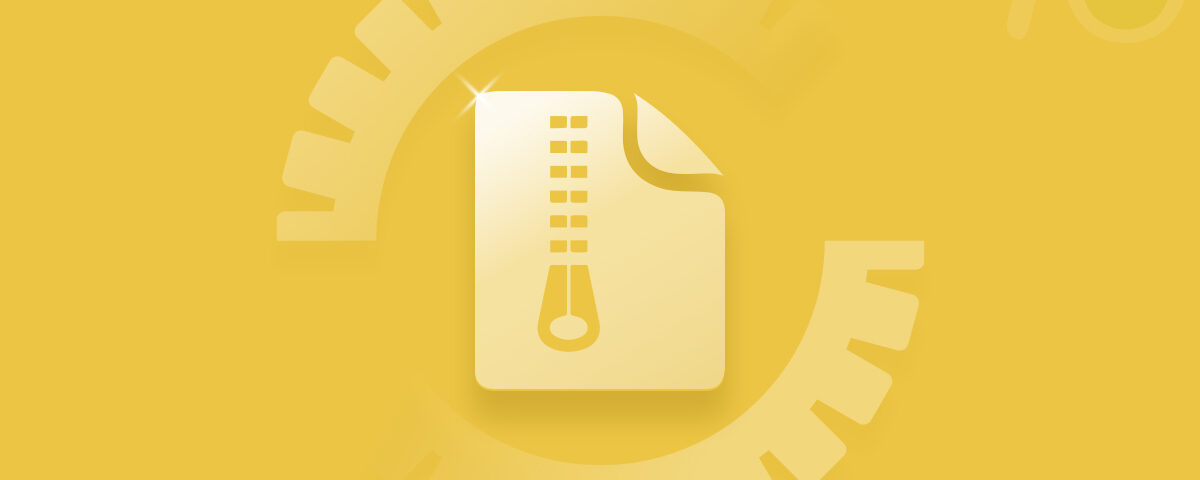ZIP-Dateien sind eines der am häufigsten verwendeten Formate zum komprimierten Speichern von Daten. Zip-Dateien werden verwendet, um die Größe großer Dateien zu minimieren und das Speichern und Versenden der Dateien an andere Personen zu erleichtern.
Allerdings besteht auch bei Zip-Dateien, wie bei allen anderen Dateiformaten, die Gefahr, dass sie beschädigt werden und wichtige Daten verloren gehen. Dieser Artikel wird diskutieren Daten aus beschädigten Zip-Dateien reparieren.
Was ist eine beschädigte Zip-Datei?
A corrupted zip file is a zip file that has got damaged or incomplete due to some errors or interruptions during compressing or extracting data from it. The data in a corrupted zip file may not open or extract properly, and some or all of the data/files might be damaged or lost. So, how do we know if a Zip file is corrupted? We usually receive error messages, files go missing, and unreadable data may indicate a corrupt zip file.
Was sind die Gründe für eine beschädigte ZIP-Datei??
Eine Zip-Datei ist aus verschiedenen Gründen beschädigt oder beschädigt, z. B. durch Hardwarefehler, Malware-Angriffe, Systemabsturz oder menschliches Versagen. Versuchen wir, sie im Detail zu verstehen:
- Hardwarefehler: Zip-Dateien können beschädigt werden, wenn die Hardware, wie eine Festplatte oder SSD, die die Zip-Datei enthält, beschädigt ist.
- Virus- oder Malware-Infektion: Eine Zip-Datei kann durch Malware- oder Virenangriffe beschädigt werden.
- Unvollständige Downloads: Es besteht die Möglichkeit, dass die ZIP-Datei beschädigt ist, wenn Sie sie nicht ordnungsgemäß heruntergeladen haben oder beim Herunterladen ein Problem mit dem Netzwerk aufgetreten ist.
- Software- oder Systemprobleme: Eine Zip-Datei kann beschädigt oder beschädigt werden, wenn ein Problem mit der Software oder dem Betriebssystem vorliegt, das zum Erstellen, Komprimieren oder Extrahieren der Zip-Dateien verwendet wird.
- Stromausfälle: Im Falle eines Stromausfalls oder einer anderen elektrischen Unterbrechung während des Komprimierungs- oder Extraktionsvorgangs kann es zu einer Beschädigung der ZIP-Datei kommen.
- Dateisystemfehler: ZIP-Dateien können aufgrund fehlerhafter Sektoren, Festplattenfehler oder anderer Fehler im Dateisystem beschädigt werden.
- Menschlicher Fehler: Auch ein versehentliches Löschen oder Ändern der ZIP-Dateien kann zu Beschädigungen oder Beschädigungen führen.
Wie man Daten von einer beschädigten ZIP Datei extrahiert?
Das Wiederherstellen von Daten aus einer beschädigten ZIP-Datei kann schwierig sein. Hier sind jedoch einige der effektivsten Lösungen zum Reparieren und Extrahieren von Daten aus Ihren beschädigten ZIP-Dateien.
Methode 1: Reparieren Sie die beschädigte Zip-Datei, indem Sie die Dateierweiterung umbenennen
Das Umbenennen der Dateierweiterung ist eine der einfachsten Methoden, um Daten aus einer beschädigten ZIP-Datei zu extrahieren. Angenommen, die ZIP-Datei ist nicht stark beschädigt oder beschädigt. In diesem Fall können Sie die Dateierweiterung von .zip in eine beliebige andere Erweiterung wie .rar oder .7z ändern, sodass Sie Ihre Dateien mit den Tools WinRAR oder 7-Zip extrahieren können.
- Klicken Sie mit der rechten Maustaste auf die beschädigte Zip-Datei und klicken Sie auf Rename Möglichkeit.
- Ändern Sie nun die .zip Erweiterung auf.rar or .7z.
Methode 2: Beschädigte Zip-Datei mit einem integrierten Reparaturtool reparieren
Es gibt verschiedene ZIP-Programme, die mithilfe integrierter Reparaturtools kleinere Korruptionsprobleme beheben können.
Schritte zum Reparieren beschädigter Zip-Dateien mit WinZip:
- Klicken Sie mit der rechten Maustaste auf die beschädigte ZIP-Datei und wählen Sie die aus Open with WinZip Möglichkeit.
- Klick auf das Repair Option in der Symbolleiste.
Angenommen, Ihre ZIP-Datei hatte ein kleines Problem; Dieses Tool kann das Problem beheben. Sie können mit der nächsten Methode fortfahren, wenn das Reparaturtool die beschädigten oder beschädigten ZIP-Dateien nicht reparieren kann.
Methode 3: Extrahieren Sie die Dateien manuell/einzeln
Sie können einige der Dateien einzeln extrahieren, je nachdem, ob die Zip-Datei nicht stark beschädigt ist.
- Öffnen Sie die beschädigte ZIP-Datei mit einem beliebigen Zip-Programm.
- Wenn Sie die Dateien mit dem Tool anzeigen können, extrahieren Sie jede Datei einzeln.
Selbst wenn die ZIP-Datei als Ganzes beschädigt ist, können einige der Dateien möglicherweise noch wiederhergestellt werden. Im Falle einer größeren Beschädigung fahren Sie mit der nächsten Methode fort.
Methode 4: Beschädigte ZIP-Datei mit dem Hex-Editor reparieren
Ein Hex-Editor kann Ihnen helfen, die Binärdaten einer Datei anzuzeigen und zu bearbeiten und die Daten manuell aus der beschädigten ZIP-Datei zu extrahieren. Führen Sie die folgenden Schritte aus, um die beschädigte ZIP-Datei mit Hex Editor zu reparieren.
- Öffnen Sie im Hex-Editor die ZIP-Datei
- Extrahieren Sie den Dateikopf jeder Datei, indem Sie danach suchen
- Kopieren Sie die Binärdaten, fügen Sie sie in die neue Datei ein und speichern Sie sie mit der richtigen Dateierweiterung.
Wenn keine der oben genannten Methoden funktioniert, können Sie sich jederzeit auf ein Dateireparaturtool wie Yodot Zip Repair verlassen, um die Dateien aus der beschädigten Zip-Datei wiederherzustellen.
Methode 5: Probieren Sie Yodot ZIP aus Beschädigte ZIP-Datei mit dem File Repair Tool reparieren
Der Yodot ZIP Reparatur besteht aus einem fortschrittlichen Algorithmus, der dabei hilft, Daten aus beschädigten oder unzugänglichen ZIP/ZIPX-Dateien zu reparieren und wiederherzustellen, die aufgrund verschiedener Datenverlustszenarien beschädigt wurden. Dieses Tool verfügt außerdem über die Möglichkeit, die beschädigte ZIP-Datei zu reparieren und die Daten sogar der Stammdateien in einem ZIP-Archiv mithilfe der Option „# verlorene Datei“ wiederherzustellen. Laden Sie dieses Tool herunter und testen Sie es kostenlos.
Schritte zum Reparieren und Extrahieren von Daten aus beschädigten/beschädigten Zip-Dateien:
- Laden Sie das herunter und installieren Sie es Yodot ZIP Repair Tool auf Ihrem System.
- Klicke auf Browse Wählen Sie die beschädigte ZIP-/ZIPX-Datei oder den Ordner mit geteilten Dateiteilen aus und klicken Sie auf Repair
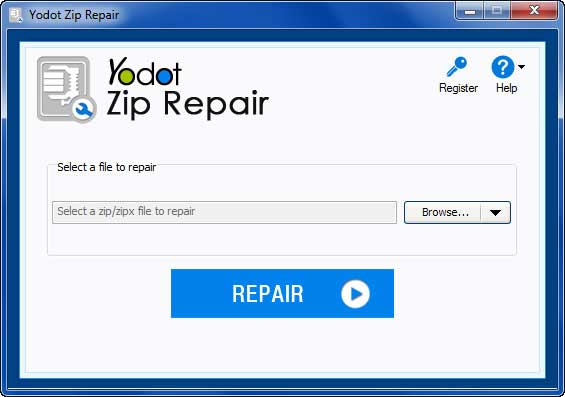
- Jetzt scannt die Software den reparierten Dateiinhalt und zeigt ihn an.
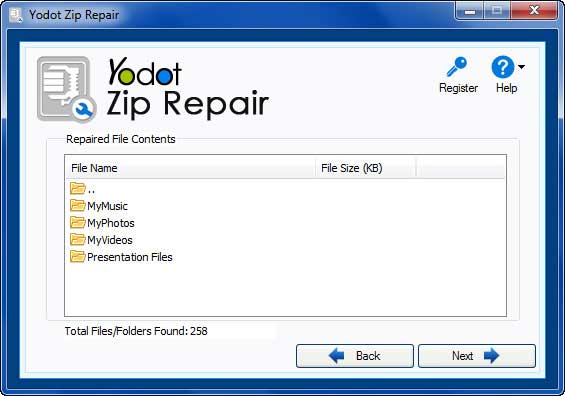
- Später klicken Next → Select Folder , um den Speicherort für die wiederhergestellte Datei auszuwählen.
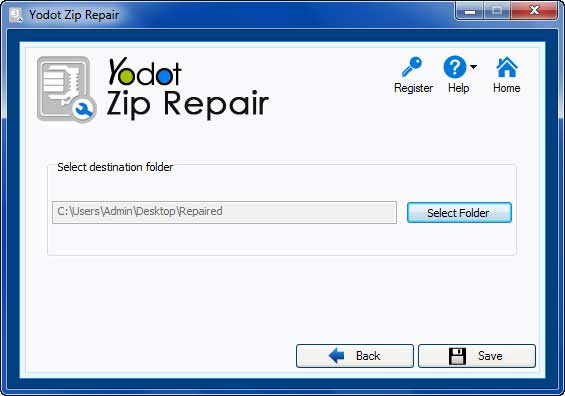
- Klicken Sie abschließend auf Save.
Abschluss:
Auch wenn ein Datenverlust frustrierend und stressig sein kann, gibt es verschiedene Möglichkeiten, Daten aus beschädigten oder beschädigten Zip-Dateien wiederherzustellen. Mit den in diesem Artikel beschriebenen Methoden können Sie möglicherweise alle oder einen Teil Ihrer Daten aus einer beschädigten ZIP-Datei wiederherstellen. Es ist jedoch immer eine gute Angewohnheit, Sicherungskopien Ihrer wichtigen Dateien zu erstellen, um deren Verlust zu vermeiden.